微软输入法数字间隔很大 win10系统微软拼音输入法输入有间隔怎么解决
更新时间:2024-03-16 14:01:37作者:xiaoliu
在使用win10系统时,很多用户选择使用微软拼音输入法进行文字输入,然而有时候会发现输入时出现了间隔的情况,导致输入效率降低。这个问题可能是由于微软输入法数字间隔设置不当引起的。为了解决这个问题,我们可以尝试调整输入法的设置,或者更新输入法版本以解决间隔问题。希望以上方法能够帮助到遇到这一问题的用户。
具体方法:
1.右键桌面右下角的【英或者中】的图标,在展开的菜单中选择【设置】。进入设置页。
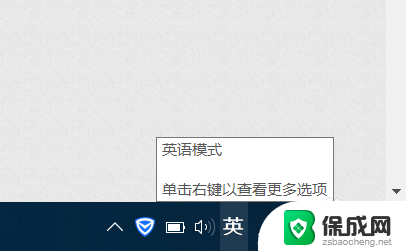
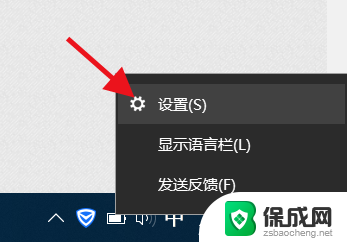
2.在【设置】页中,点击【按键】选项,进入按键设置页。
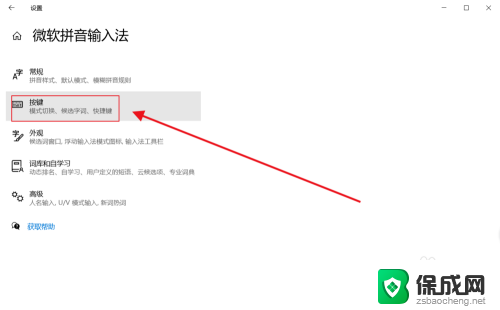
3.在【全/半角切换】下方选项中,选中【shift+空格】。如下图所示
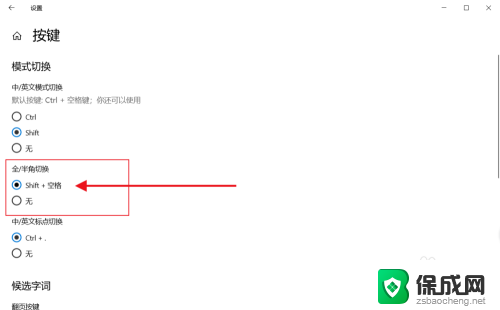
4.接着返回到需要输入的地方,按下【shift+空格】。即可解决字母数字有间隔问题。如果不想再按到【全/半角】,可以回到设置界面。切换选择【无】即。
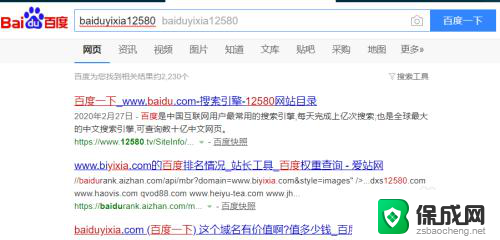
以上就是关于微软输入法数字间隔很大的全部内容,如果你遇到了同样的情况,可以按照以上方法来解决。
微软输入法数字间隔很大 win10系统微软拼音输入法输入有间隔怎么解决相关教程
-
 微软输入法变繁体字怎么切换 Win10系统微软输入法简体与繁体字切换有什么注意事项
微软输入法变繁体字怎么切换 Win10系统微软输入法简体与繁体字切换有什么注意事项2023-12-18
-
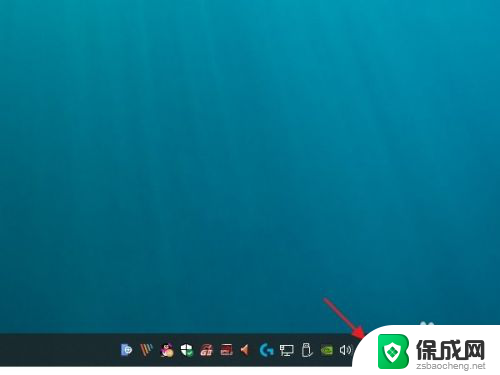 微软拼音输入法顿号怎么输入 win10默认输入法怎么输入打顿号
微软拼音输入法顿号怎么输入 win10默认输入法怎么输入打顿号2024-01-15
-
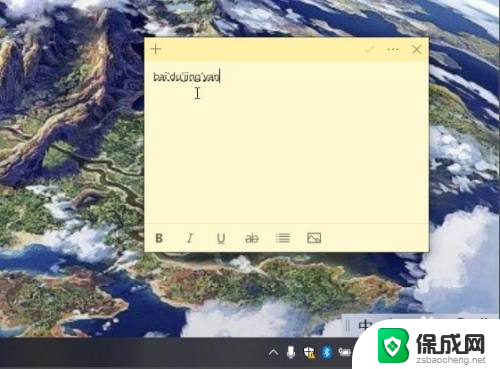 电脑打字不出现候选字 Win10微软拼音输入法候选字没有显示
电脑打字不出现候选字 Win10微软拼音输入法候选字没有显示2024-05-16
-
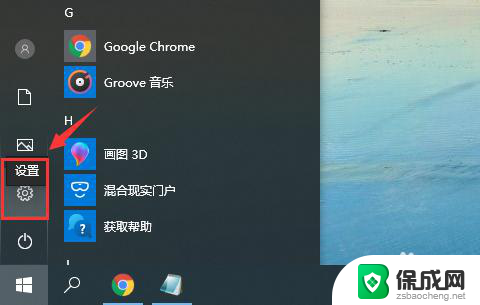 微软拼音为什么打不出中文了 win10微软输入法无法输入中文怎么办
微软拼音为什么打不出中文了 win10微软输入法无法输入中文怎么办2023-11-21
-
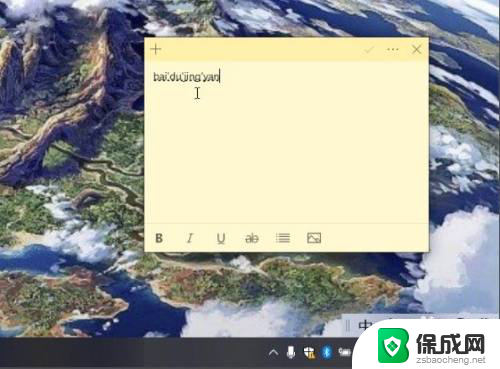 电脑打字无法弹出文字 Win10微软拼音输入法候选字不显示怎么解决
电脑打字无法弹出文字 Win10微软拼音输入法候选字不显示怎么解决2024-05-27
-
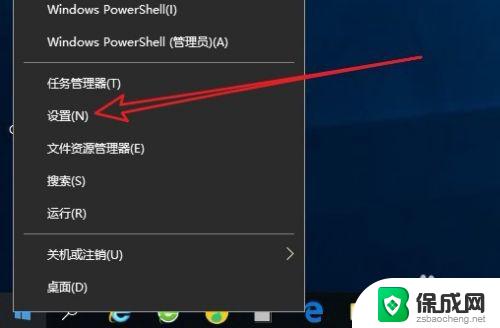 win10微软五笔输入法在哪 Win10系统自带的微软五笔输入法添加方法
win10微软五笔输入法在哪 Win10系统自带的微软五笔输入法添加方法2023-11-08
- 电脑为什么输入法打不出中文 win10微软输入法无法输入中文字符怎么办
- 输入法会显示经常输入的字 Win10键盘打字重复输入解决方法
- 五笔输入法 win10 Win10如何卸载微软五笔输入法
- windows输入法切换繁体 如何在Win10系统中切换微软输入法简体与繁体
- 如何增强网速win10 笔记本电脑加快网速方法
- win10如何彻底删除搜狗主页 搜狗浏览器卸载步骤
- 戴尔笔记本开机密码忘了怎么办win10 Windows10开机密码忘了怎么办忘了怎么办
- win10重新分区教程 Windows10怎么分区硬盘
- win10文件夹视频文件显示预览内容 Win10系统文件预览设置方法
- win10如何调声音 笔记本声音调节步骤
win10系统教程推荐
- 1 win10在哪儿看电脑具体型号 查询笔记本电脑型号的步骤
- 2 电脑win10系统怎么调整屏幕亮度 电脑屏幕亮度调节软件
- 3 win10屏幕显示不全怎么办 电脑屏幕显示不全怎么设置
- 4 win10耳机插上电脑怎么没反应 电脑插耳机无声音怎么办
- 5 window屏保怎么关了 windows10屏保如何取消
- 6 win10密码忘记了怎么办的最简单的方法 Windows10开机密码忘记怎么办
- 7 window10桌面图标被隐藏了怎么恢复 电脑桌面图标不见了怎么解决
- 8 win10系统怎么设置屏幕一直亮着 如何让笔记本屏幕一直亮着
- 9 window10开机没声音 电脑突然无声音怎么解决
- 10 win10电脑密码忘了怎么解开 笔记本电脑忘记密码如何重置